إرشادات لـ Tenorshare iAnyGo
إرشادات لـ Win
جرب iAnyGo الآن
يستخدم iAnyGo أجهزة بلوتوث فريدة لتغيير الموقع بشكل آمن، مما يقلل من مخاطر الحظر ويضمن تجربة سلسة.
جرب iAnyGo الآن
iAnyGo هو الوحيدة التي تستخدم تقنية Bluetooth في السوق، مما يقضي على خطر الحظر عن طريق تجنب طرق تقليد GPS التقليدية، مما يوفر تجربة آمنة بدون حظر. انقر لمعرفة المزيد: دليل عصا التحكم للألعاب باستخدام تقنية Bluetooth
BT أول تكامل Bluetooth للألعاب على PC وMac (إصلاح الخطأ 12)
اختر خيار وضع اللعبة لتقليد موقعك في تطبيق اللعبة الأصلي الآن. كيف switch بين وضع اللعبة والوضع العام؟ إذا كان هاتفك متصلًا بالفعل وترغب في تغيير الأوضاع، يرجى اتباع الخطوات التالية:
الخطوة 1 قم بفصل هاتفك أولاً – افصل كابل USB وأوقف تشغيل Bluetooth لإلغاء الاتصال الحالي.
الخطوة 2 انقر على أيقونة الهاتف على الجانب الأيمن من شاشة iAnyGo لإعادة توصيل هاتفك بالكمبيوتر.
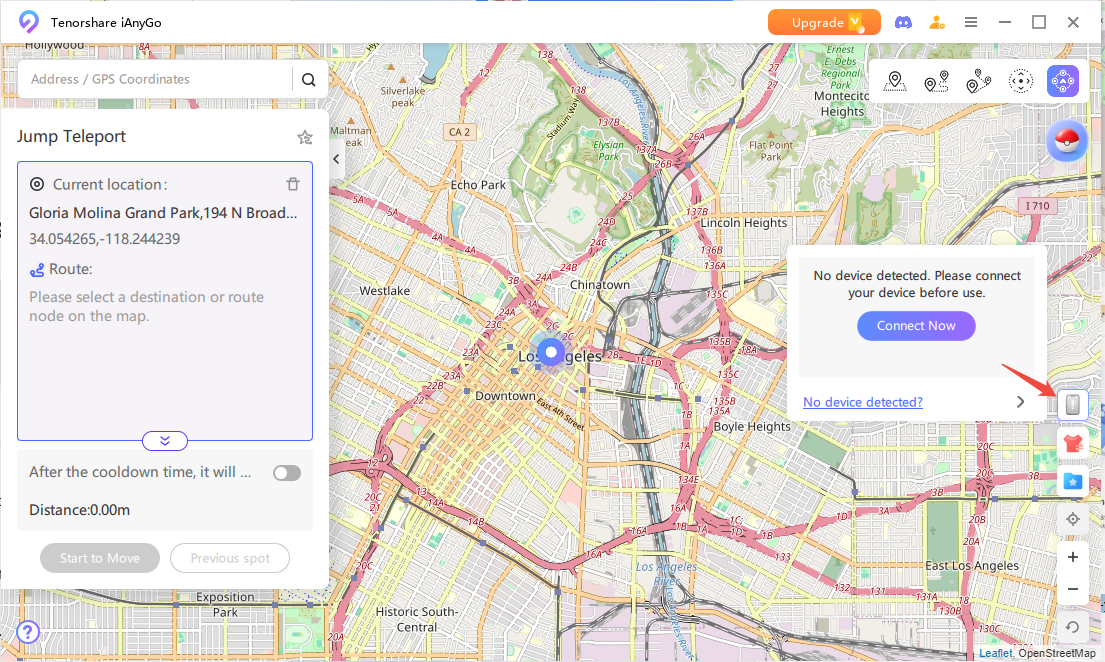
الخطوة 3 بعد إعادة اتصال الهاتف، اتبع التعليمات المعروضة على الشاشة. سترى شاشة اختيار الوضع حيث يمكنك اختيار إما وضع اللعبة أو الوضع العام.
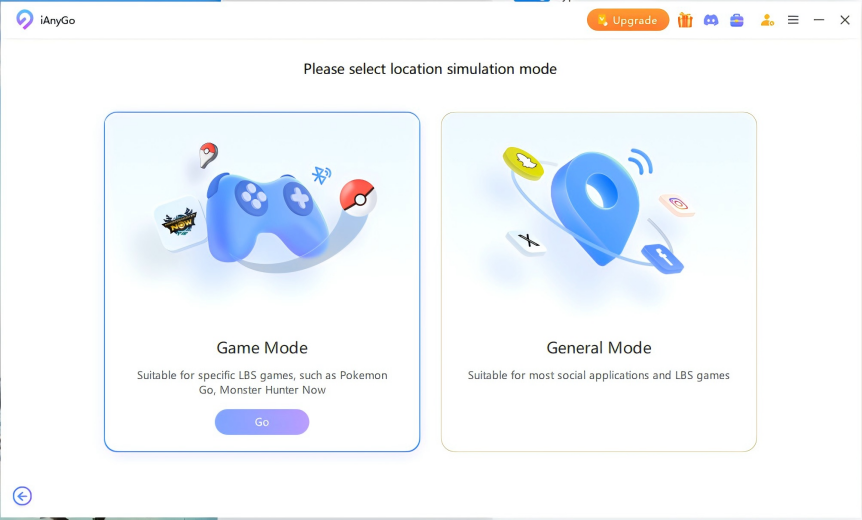
فيديو
الخطوة 1 بعد دخولك إلى وضع اللعبة، اختر الجهاز (الكمبيوتر أو الهاتف) للاتصال تلقائيًا.

الخطوة 2 بمجرد النجاح في صفحة الخريطة، قم بإيقاف تشغيل خدمات الموقع، والشبكة الخلوية، وWi-Fi، وانتظر 10 ثوانٍ، ثم قم بتشغيلها مرة أخرى.
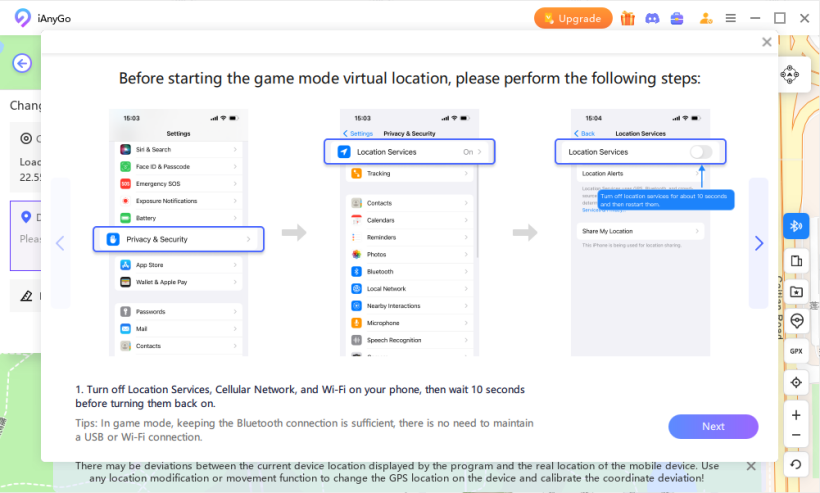
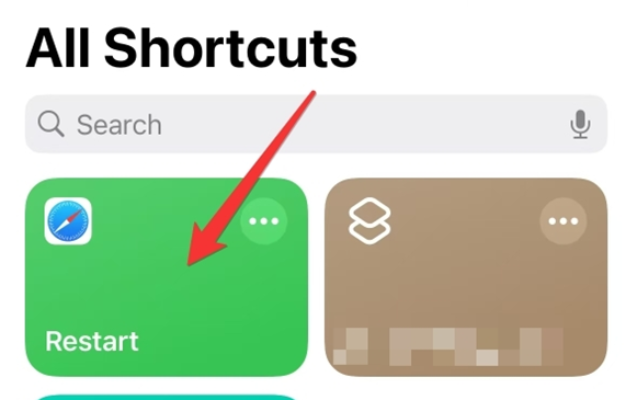
الخطوة 3 عند إعادة الدخول إلى وضع اللعبة لتحديد الموقع الافتراضي، قم بتصحيح أي انحراف في الموقع يدويًا.
الخطوة 4 إذا فشلت الخطوات السابقة، حاول إعادة تشغيل الجهاز وإعادة الاتصال.
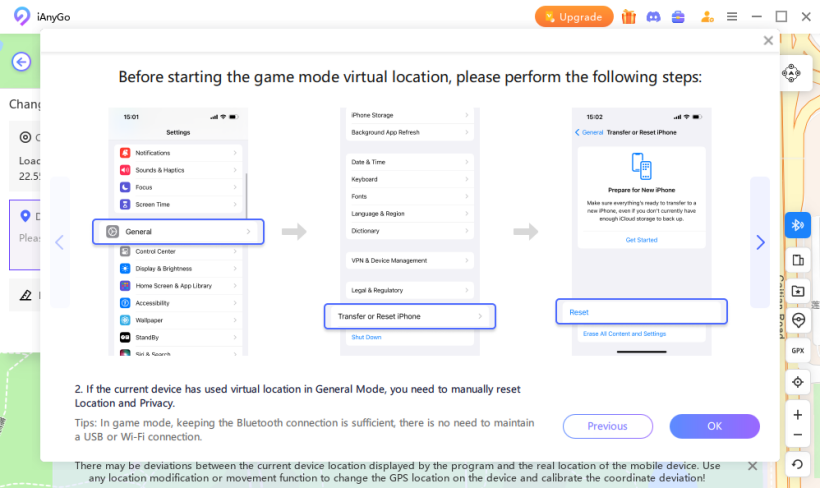
فيديو
الخطوة 1 يرجى السماح لـ iAnyGo باستخدام Bluetooth. عند الطلب، انقر على "السماح" لمنح iAnyGo الوصول إلى Bluetooth.
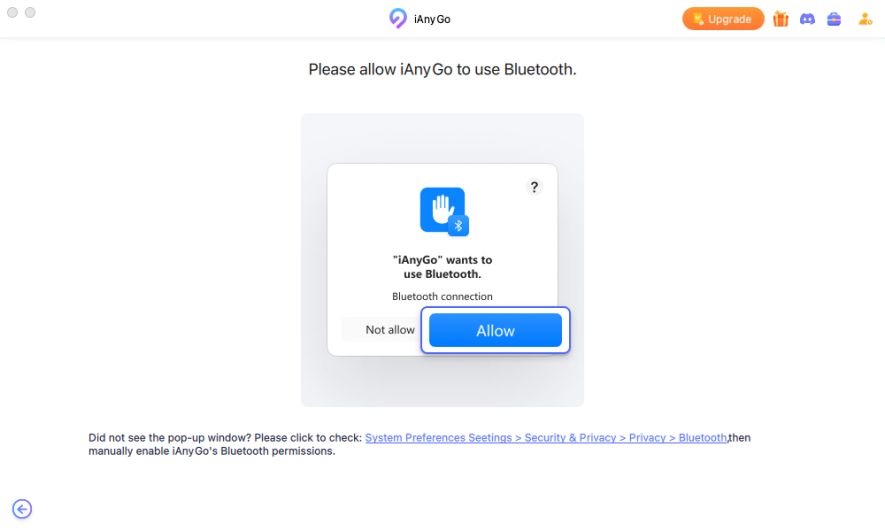
الخطوة 2 طريقة بديلة: يمكنك أيضًا النقر على الرابط الأزرق للانتقال إلى إعدادات Bluetooth. أدخل كلمة المرور الخاصة بك عند الطلب، ثم اختر "لاحقًا".
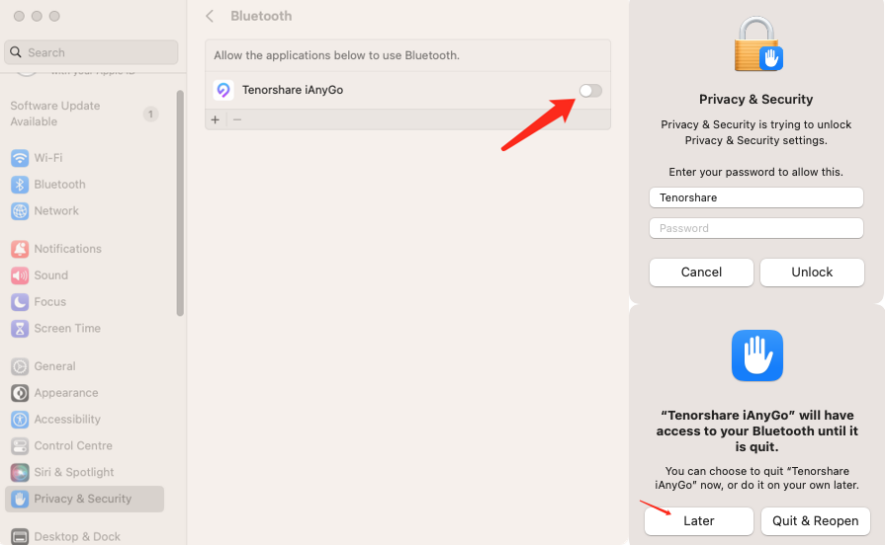
الخطوة 3 خطوة مهمة: أولاً، انتقل إلى إعدادات Bluetooth على هاتفك وقم بتشغيل Bluetooth. ابحث عن جهاز Mac المناسب وحدده.
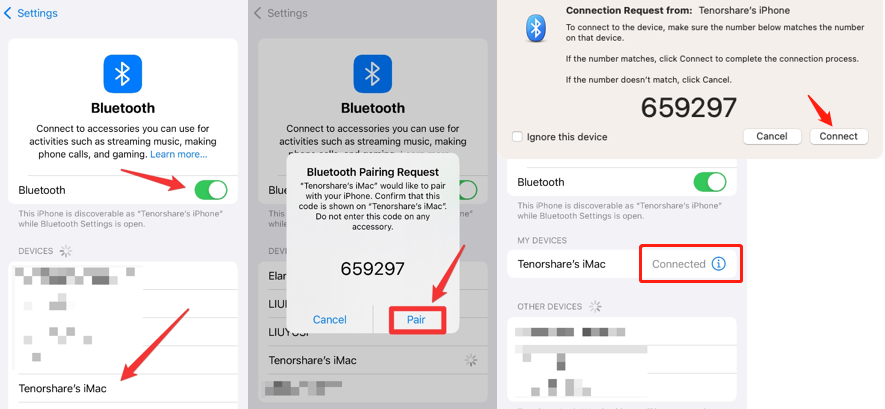
الخطوة 4 إقران الأجهزة: على هاتفك، اضغط على "إقران" أولاً. ثم، انقر على "إقران" على جهاز Mac الخاص بك لإكمال الاتصال.
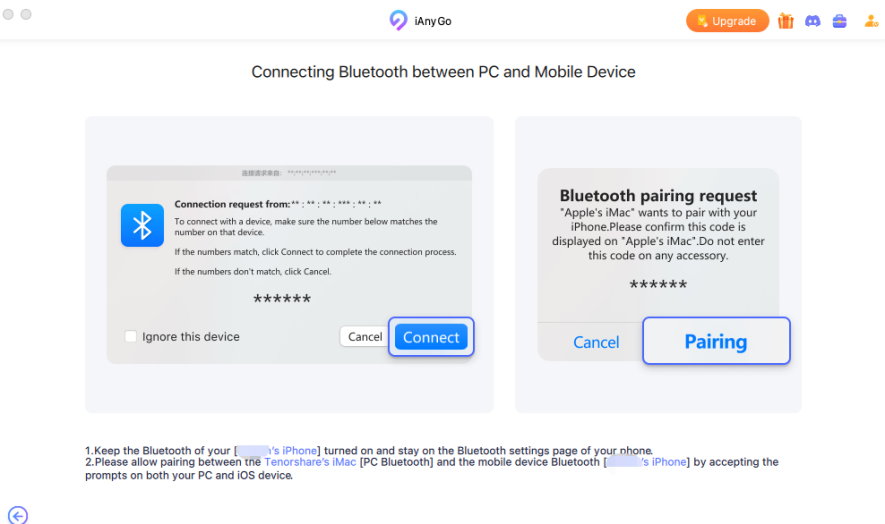
هل كانت هذه الصفحة مفيدة؟
هل تحتاج إلى مساعدة إضافية؟
يرجى التواصل مع فريق الدعم لدينا وسنرد عليك خلال 24 ساعة في أيام العمل.
اتصل بالدعم